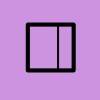Создание сайта на Джумла
Если вы попали на данный материал, то наверняка неоднократно подумывали о создании собственного сайта, причем с нуля, ведь перспективы такого решения понятны: одному необходимо создать сайт-визитку для его фирмы, второй хочет завести личный блог для выражения своих мыслей, а третий нацелен на продажу товаров в интернет-магазине.
Многие также прекрасно понимают, что даже создание простого сайта может хорошо ударить по карману (если заказывать у веб-студии). Но решение есть – можно создать сайт самостоятельно с нуля. Все что от вас потребуется – это иметь лишь желание. Данный материал мы постарались написать максимально понятно, чтобы каждый мог понять, что да как нужно делать.
Мы уже говорили о создании сайта «с нуля», но создание своего сайта с «чистого листа» подразумевает знание языков программирования, а т.к. эта статья для новичков, то рассматривать мы будем известную всему миру систему управления контентом Joomla.
Содержание
Что такое Joomla, достоинства системы
Joomla – это система управления содержимым, способная визуально управлять контентом. С одной стороны это визуальный редактор сайта, а с другой – конструктор.
Но главная особенность Joomla – ее бесплатность и простота освоения. При помощи данной системы сайт сможет создать практически каждый человек, у кого есть хоть немного на то желания.
Главные особенности Joomla:
- Богатый функционал, который расширяется при помощи установки сторонних плагинов, компонентов, модулей. В интернете вы сможете найти огромное количество платных и бесплатных решений для Joomla, благодаря которым вы сможете создать действительно функциональный сайт с нуля;
- Применяются средства безопасности для защиты админки и пользователей. Планка безопасности в Джумле постоянно поднимается, но все же не стоит забывать, что практически любой сайт можно взломать;
- Поддержка шаблонов позволяет легко изменять вид сайта, а в интернете вы сможете найти сотни бесплатных решений;
- Возможность позиционирования модулей. К примеру, если ваша форма входа на сайт расположена в правой части сайта, а вы хотите сместить ее в шапку, то в Joomla это делается в пару кликов мышки;
- При необходимости вы легко можете изменить код шаблона.
Админка в Joomla на первый взгляд кажется слишком перегруженной и сложной, но если взглянуть чуть ближе, то там все просто и очевидно. Просто необходимо понять принцип ее работы. Ну а теперь рассмотрим возможности админки:
- Закрытие доступа оподленным группам пользователей. К примеру, незарегистрированные пользователи не смогут читать определённые материалы на вашем сайте, и для простора им необходимо будет пройти процесс регистрации;
- Можно установить начало и конец публикации. Данный функционал очень полезен в тех случаях, когда необходимо публиковать статью в оправленное время;
- Joomla имеет систему многоязычности, благодаря чему ваш сайт, к примеру, будет показывать на русском и английском языке;
- При помощи Joomla легко сделать вывод материалов в виде блога;
- Установка дополнительных расширений происходит всего в пару кликов;
- Есть ЧПУ (человеко-понятные урлы), которые играют огромную роль в продвижении сайта с нуля;
- Создание формы обратной связи. Такие формы обычно размещают на странице контактов, для того, чтобы посетитель смог написать сообщение администратору.
Установка Joomla на локальный сервер
Локальный сервер – это как виртуальный хостинг, но только который расположен на вашем компьютере. Для сайта с нуля – это лучшее решение, ведь не придется растрачиваться на домен и хостинг (все файлы можно будет перенести в дальнейшем при необходимости).
Для создания локального хоста будем использовать программу Denwer, которую можно получить на официальном сайте: http://www.denwer.ru/. Описывать процесс инсталляции в рамках этого материала мы не станем (об этом есть ряд материалов на этом же сайте), поэтому теперь переходим к скачиванию самой Joomla по URL: http://joomla.ru/downloads/joomla
Если Денвер был установлен корректно, то у вас должен запустить еще один диск; или перейдите в папку C:\WebServers\home. В этой директории необходимо создать папку с именем вашего сайта, а в ней еще одну папку с названием «www». В последнюю и необходимо распаковать все файлы Joomla.
Теперь запускаем Денвер при помощи иконки на рабочем столе, заходим в браузер и прописываем в адресной строке «localhost» или «http://127.0.0.1/denwer/». Перед вами откроется формы, где необходимо найти phpMyAdmin, а там «администрирование СУБД». После этого откроется формы для создания базы данных. Вписываем название баз латинскими и кликаем «создать».
Открываем новое окно браузера, вбиваем название вашего сайта. Перед вами должно появиться предложение выбора языка; далее будут формы лицензии. На вкладке «Основные установки» необходимо заполнить поля «Название хоста», «Имя и пароль пользователя», «Имя базы данных», Рекомендуем сохранить все эти данные в отдельный файл, все эти формы еще пригодятся.
Далее по списку необходимо ввести «Название сайта», «e-mail», «Пароль администратора». Рекомендуем поставить демо-данные, и нажимаем «далее».
Вот почти и все. Теперь необходимо удалить папку installation, чтобы не дать мошенникам возможности открыть формы повторной установки. Теперь вы знаете, как создать сайт на Joomla. Теперь чтобы посмотреть на свой сайт, просто введите имя вашего сайта в обозревателе; чтобы попасть в админку, необходимо перейти по ссылке http://ваш_сайт/administrator, ввести логин и пароль.